目次
基本編
ブロックを配置する
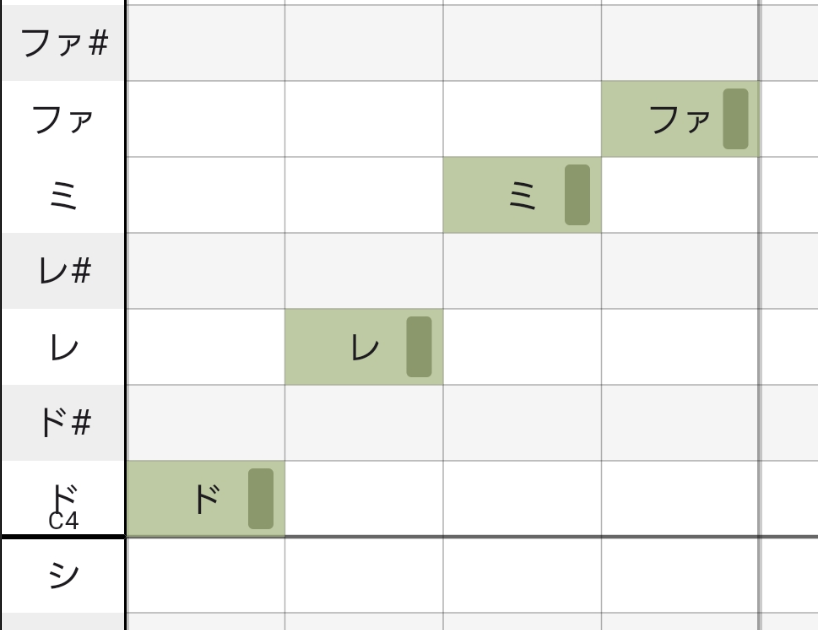
タップした場所にブロックが配置されます。
ブロックをタップすると、タップされたブロックが削除されます。
生成する
ボタンをタップすると処理が行われ、その後音声が再生されます。
歌詞を入力する

- 「」ボタンをタップして、隠れたボタンを表示する
- 「T」ボタンをタップして、歌詞入力画面を開く
- 歌詞を入力し、「OK」をタップする
- 入力した歌詞が自動的にブロックに反映される
歌詞は「ひらがな」か「カタカナ」でのみ入力可能です。漢字や英数字は使用できません。
1ブロック1文字ずつしか入れられません。
歌手を変える
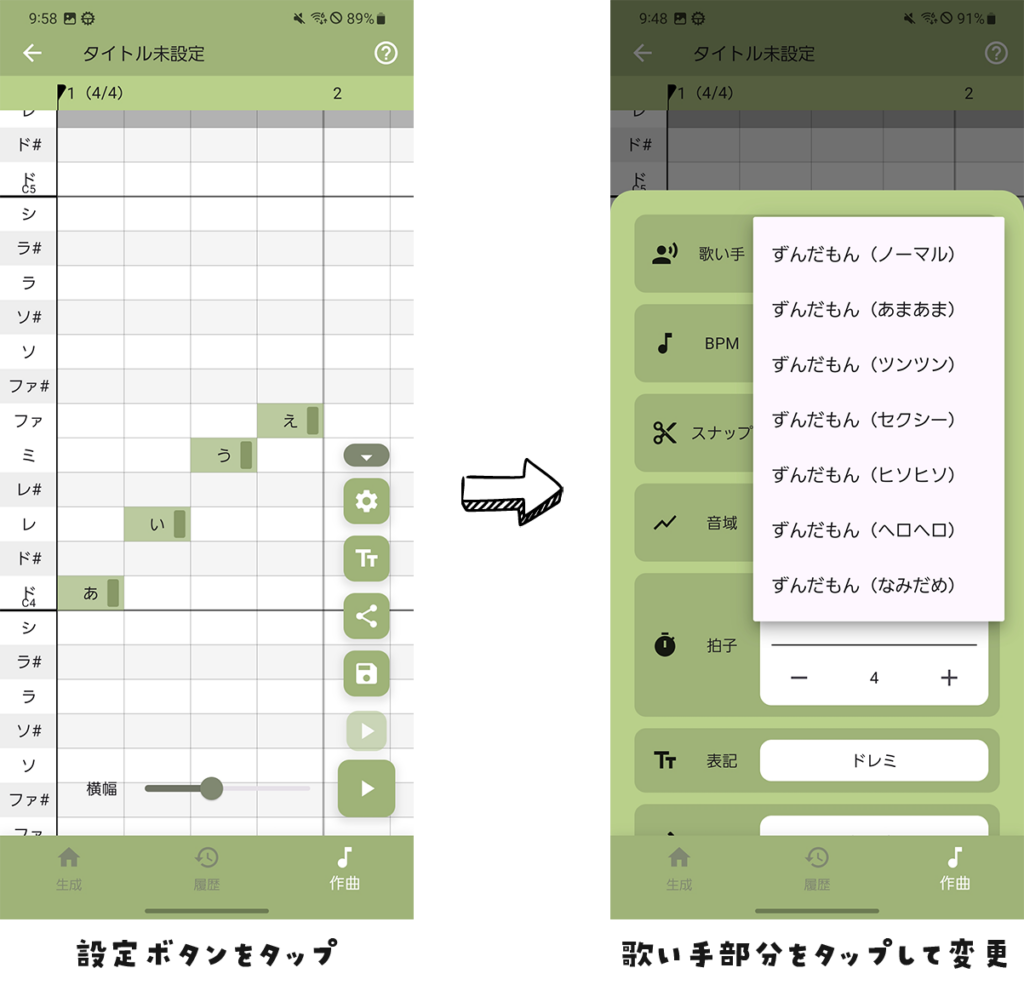
- 設定ボタン(歯車アイコン)をタップする
- 「歌い手」の部分をタップする
- 表示されたリストから好きなキャラクターを選ぶ
- 生成ボタンをタップして新しい声で再生する
応用機能
各ボタンの使い方
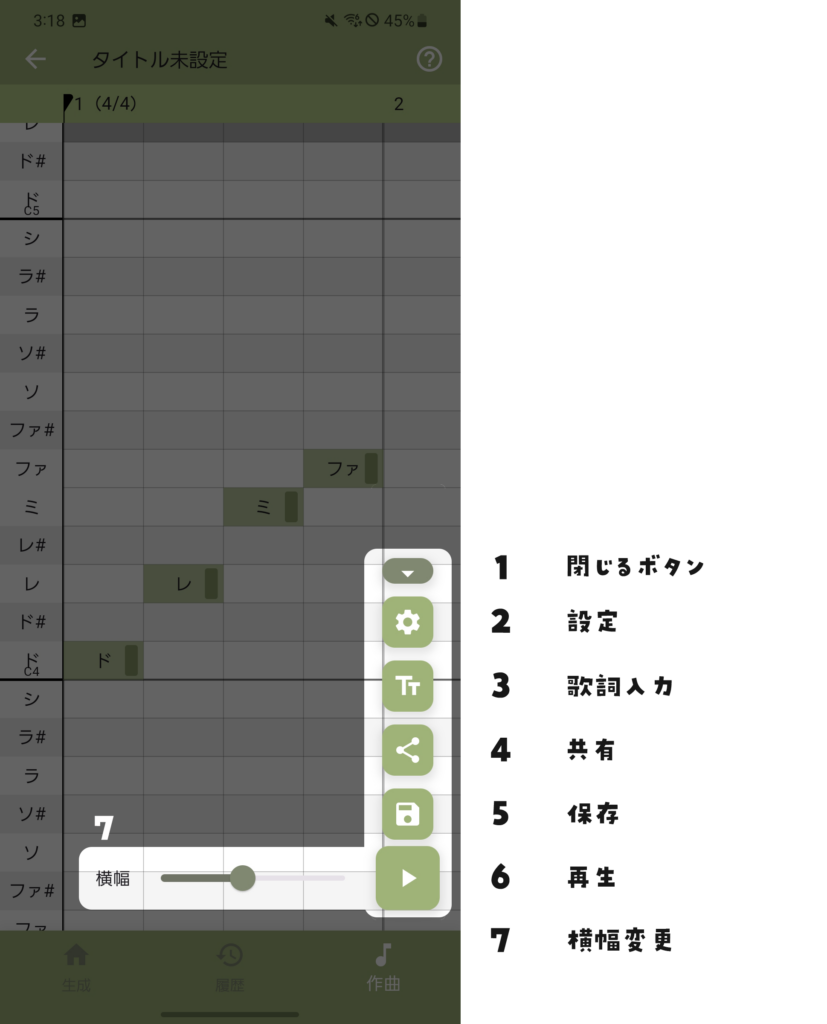
2.設定ボタン
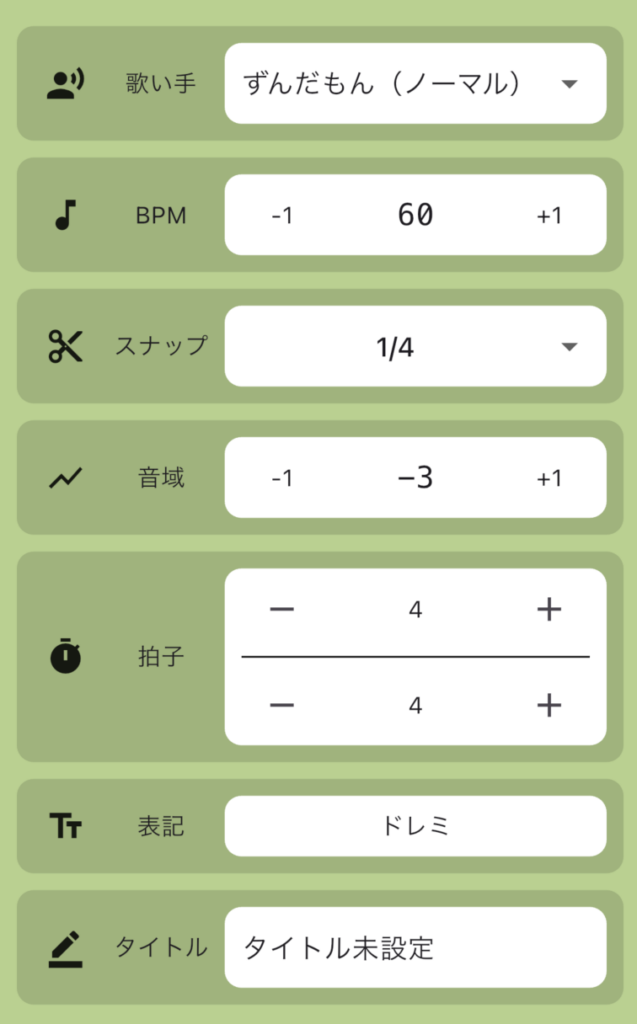
以下の設定を変更することができます。
- 歌い手
- BPM
- スナップ
- 音域
- 拍子
- 表記
- タイトル
3.歌詞入力
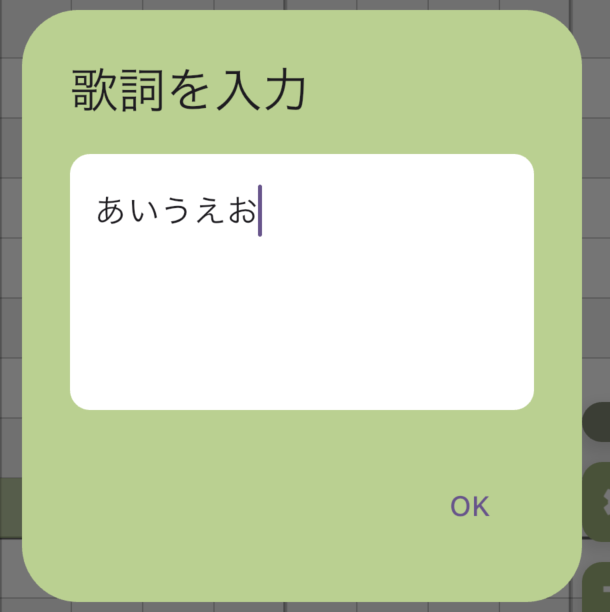
歌詞を入力してOKをタップすると各ブロックに歌詞が割り当てられます。
4.共有
このボタンを押すと作品をWAVデータで共有できます。
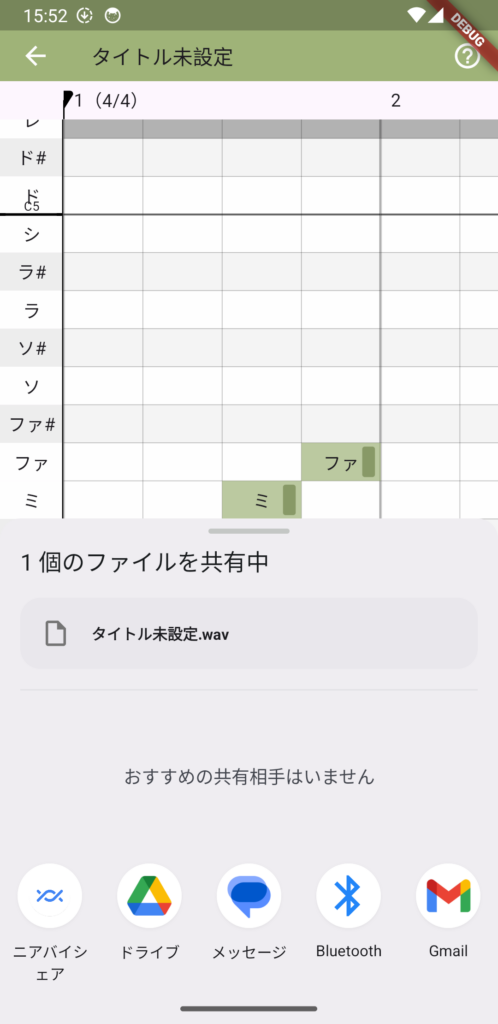
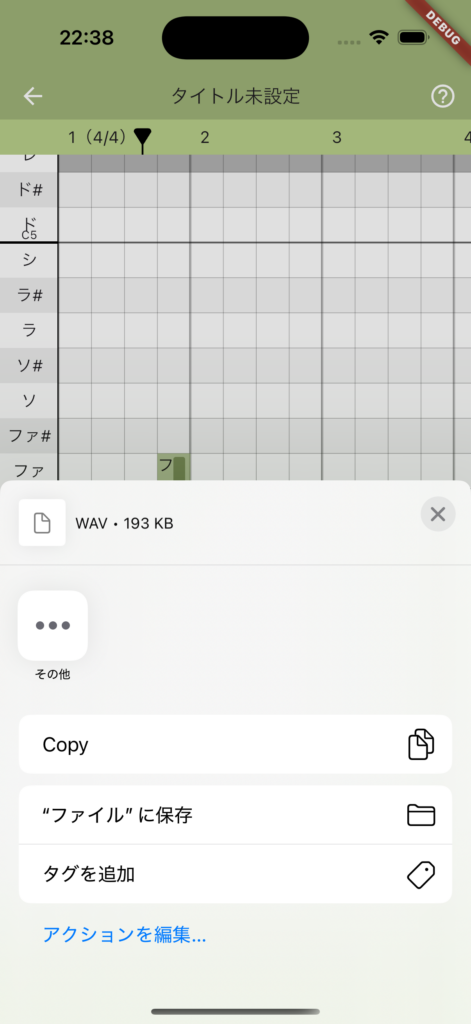
5.保存
- iOSであれば『ファイル』アプリの 『このiPhone内』→『ずんだボイス2』に保存されます。
- Androidであれば『ダウンロード』フォルダの『ずんだボイス』に保存されます。
6.再生
音声が再生されます。
7.横幅変更
横幅を拡大縮小できます。全体を見たい時や、ブロックを細かく移動させたい時に使います。
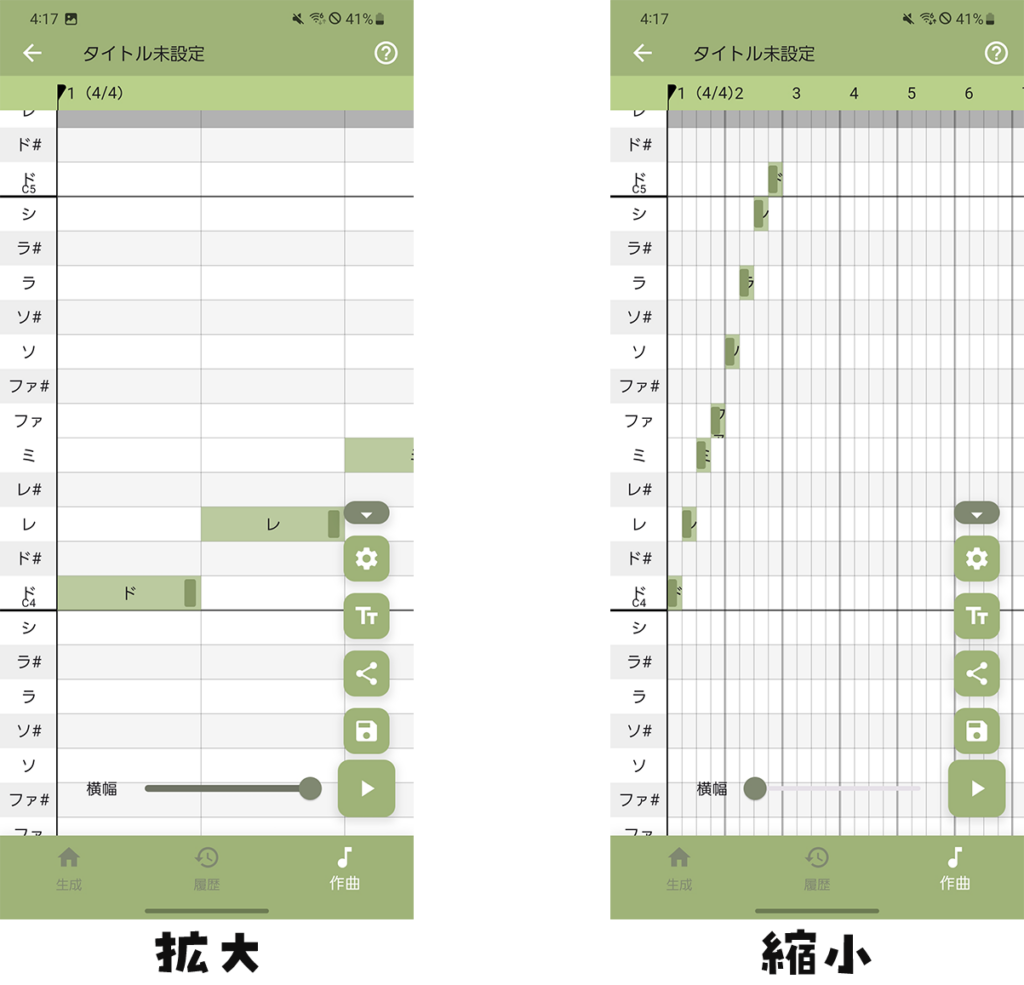
変拍子機能
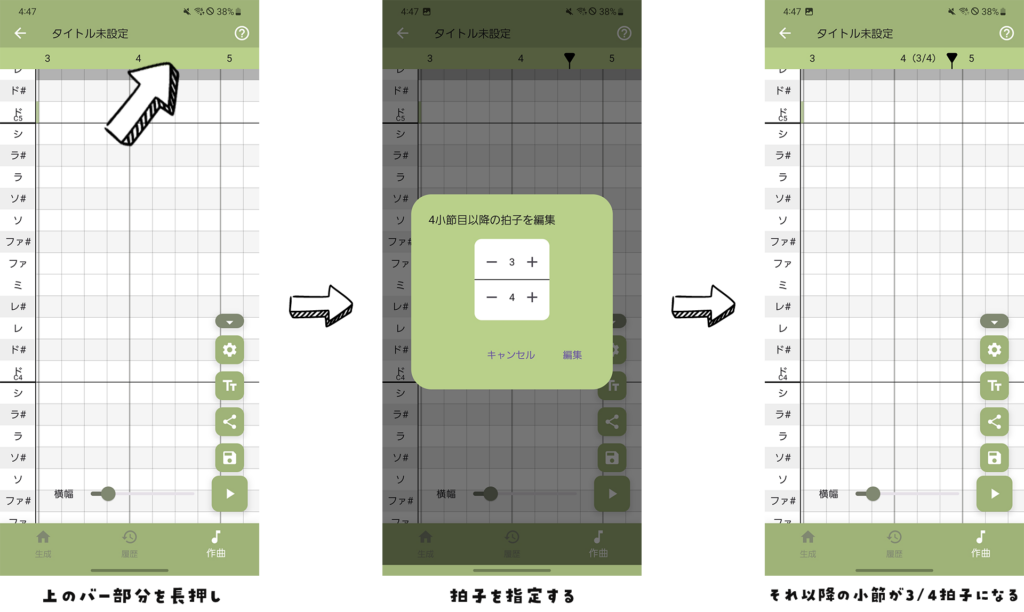
- 拍子を変更したい小節の上のバーを長押し
- 拍子を指定して編集をタップ
- その拍子以降が指定した拍子に設定される
コメント
コメント一覧 (41件)
コメント失礼します。私は本アプリを無料のボカロのように使い、お世話になっています。
そこでご意見を言わせていただきたいのですが、トラック機能を追加して、ハモリや別の歌手のパートを一曲に入れられればより作曲の幅が広がるかと思います。
ぜひご検討ください。
ご提案ありがとうございます
将来的には導入していこうと考えております。
現在、別の機能を開発中なのでもうしばらくお待ちください
曲が完成したのでボイスを変えてみようと変更したら急に聴けなくなりました。
演奏ボタンを押したらおそらく音源をダウンロードだと思いますがぐるぐるマークがいつまで経っても消えなくてそのままの状態です。
何か対処法があれば教えてください。
サーバー側がダウンしていて処理できていなかったです。
復旧が確認できたのでこれからは問題なく生成できるかと思います。
再生ボタンを押したらずっとぐるぐるしているのですが、重いのですかね、
サーバー側の問題でした。すみません。現在は正常に稼働しています。
コメント失礼します
ずんだボイスを使用していてやっと作曲特化のアプリを見つけてとても嬉しいのですが、メロディを打ち込んでいく時、スナップを1/32にしても入りきらないことがよくあるので、スナップなしなど音の長さを自由に変えられる機能が欲しいです。あと音域が狭いのが気がかりです…。
音域が狭いのは仕様のため仕方ないです。スナップに関しましても、これ以上小さくできてしまうと処理できない可能性があるため難しいです。
非常に良いvocaloidの代替品です。MIDIファイルを追加したり、他のボイスをインポートしたり、英語翻訳したり機能を追加できますか? ありがとうございます! 翻訳部分が追加されなくても大丈夫ですが、MIDIインポート機能とボイスインポート機能を追加していただけますか?
USTインポート機能を追加しました。需要が多ければMIDIの追加も検討しています
共有前では普通に歌ってくれるのですが共有した瞬間に音が変わるのはなぜですか?できたら解決策を教えて頂けたら嬉しいです。
アプリ上のバグです。すみません。
今週末に修正いたします。
歌詞をひらがなだけで打って、ok
ボタンを押しても歌詞の文字が表記されないです、バグでしょうか…?
動画などを送っていただけると詳しく調査可能です。よろしくお願いします
返信が遅くなり申し訳ありません。
https://share.icloud.com/photos/0e1YznvXuXV0KXr5GQUvKTm3Q
おそらく動画が送れていると思います。
上のリンクはiCloudです。
できなかった時のGoogleドライブを用意しました。
https://drive.google.com/file/d/1qTjvQNMNloZyuqiAuw1KVEdDKPSC_-hP/view?usp=drivesdk
おそらく見れると思います。
コメント失礼いたします。
私の見落としがあれば大変申し訳ないのですが、音のブロックを短くしたり長くしたりは可能でしょうか?
また可能な場合、操作方法を教えて頂きたいです。音のブロックを引っ張って伸ばしたり縮めたりしても元の音の長さに戻ります。
返信のほどよろしくお願いします。
スナップを変更することでブロックの表現の幅を広げられます
歌詞を入れて歌わせようとすると「データ送信に失敗しました」とエラーになってしまいます。ネット環境を変えて何度やっても出てきてしまいます。どうにか状況の改善または状況を改善する術をご教示いただきたいです
歌詞などに使用できない文字を使用している可能性があります。確認してみて下さい
使用できない言葉って例えばどのようなものでしょうか、?
運営じゃなくてすみません。多分?や!などの文字だと思います。
これの Android 版を楽しみにしています。早くリリースされることを願っています。
すでにリリースされています。「ボイメロ」で検索してみて下さい
すみません!!
始めたばかりで音楽の知識がないものです
拍子とは、歌ってくれる子のテンポが早くなるものですよね、?(違ってたらすみません)
でも、全然テンポが変わらなくて、最初はなんかできてたので急に出来なくなったみたいなんです、、
何か対処があれば教えて頂きたいです、!
すみません先程コメしたものです!!
もし拍子の使い方が違うのであれば、テンポの変える方法を教えて欲しいです、!!何度もすみません
BPMを変更すると速さが変わります
ありがとうございます!!
上のリンクはiCloudです。
もし出来なかったようにGoogleドライブでまた用意しました
https://drive.google.com/file/d/1qTjvQNMNloZyuqiAuw1KVEdDKPSC_-hP/view?usp=drivesdk
おそらく見れると思います。
ブロックを置いた後に歌詞を入力してOKを押してみてください!
出来ました‼︎ありがとうございます‼︎
質問なのですが、このアプリで作った曲などをアプリ画面を表示させてTikTokや YouTube等にあげてもよろしいでしょうか。また、あげる時に何か書かなければいけない表記とかはありますか?語彙力無くてすみません。
TikTok等への投稿大歓迎です!
投稿の際は「VOICEVOX:ずんだもん」のように使用したキャラクターのクレジット表記をお願いします。
ありがとうございます!
どうすればサウンドブロックを短くできますか…?
そして、キーボードでBPM数値を入力する機能を導入したいです。ありがとう!
「スナップ」を変更するとブロックの長さを変えられるようになります!
BPMを入力して変更する機能は次回以降のアップデートで追加予定です!
いつも楽しくつかわせてもらっています。
ちょっとこまった現象が立て続けにおこりこまっています。
っ作業を終えてアプリを閉じる
また開ける
そうすると作曲データがまるまる消えてしまうという現象です。
その状態で再生すると音声データは残っていてきけますが
せっかくかいた譜面(と言うのでしょうか?)がすべてまっさらになり
初期状態に戻ってしまいます。
何度かこの現象がおこり、どうもdata.jsonふぁいるだけがクリアされていることに気付きました。
そのためdata.jsonのバックアップをとることで凌いでいますが毎回このような現象が起こるのは何が原因なのでしょうか?
よろしければ対策法などをお願いします。
ご報告ありがとうございます。
ただいま原因を調査いたします。
原因が判明次第アップデートを公開しますので、今しばらくお待ちください。
ご迷惑をおかけしてしまい申し訳ございません。
早速の対応ありがとうございます。
今の所消えることなく無事保存できております。
これからも楽しくつかわせていただきます。ありがとうございます。
早速の対応ありがとうございます。
今の所消えることなく無事保存できております。
これからも楽しくつかわせていただきます。ありがとうございます
いつも楽しくつかわせていただいています。
今回はエラーコード524というものが出て音声が作成されない状態になりました。
これはどのようなエラ〜なのでしょうか?
そしてこのエラーのお対策方法があれば教えていただけると助かります。
どうぞよろしくお願いします。